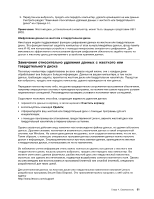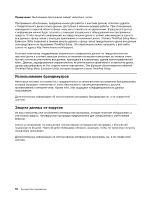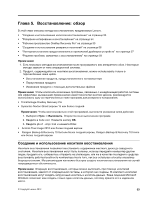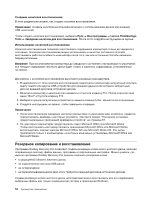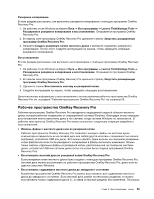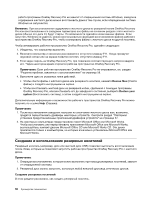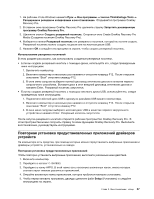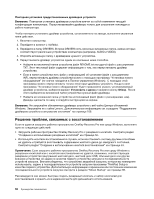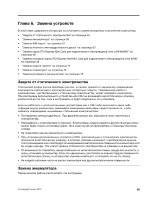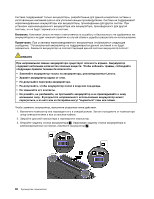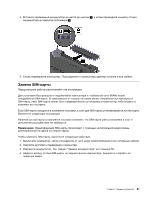Lenovo ThinkPad Edge E135 (Russian) User Guide - Page 74
Создание и использование резервных носителей
 |
View all Lenovo ThinkPad Edge E135 manuals
Add to My Manuals
Save this manual to your list of manuals |
Page 74 highlights
OneKey Recovery Pro Windows Windows OneKey Recovery Pro C Windows OneKey Recovery Pro OneKey Recovery Pro 1 2 F11 F11. 3 OneKey Recovery Pro OneKey Recovery Pro. OneKey Recovery Pro 58. 4 Rescue files OneKey Recovery Pro Restore your system OneKey Recovery Pro Help 1 57. 2 Microsoft Office или Microsoft Works Microsoft Office или Microsoft Works Microsoft Office CD или Microsoft Works CD Microsoft Office или Microsoft Works. USB OneKey Recovery Pro 1 2 56
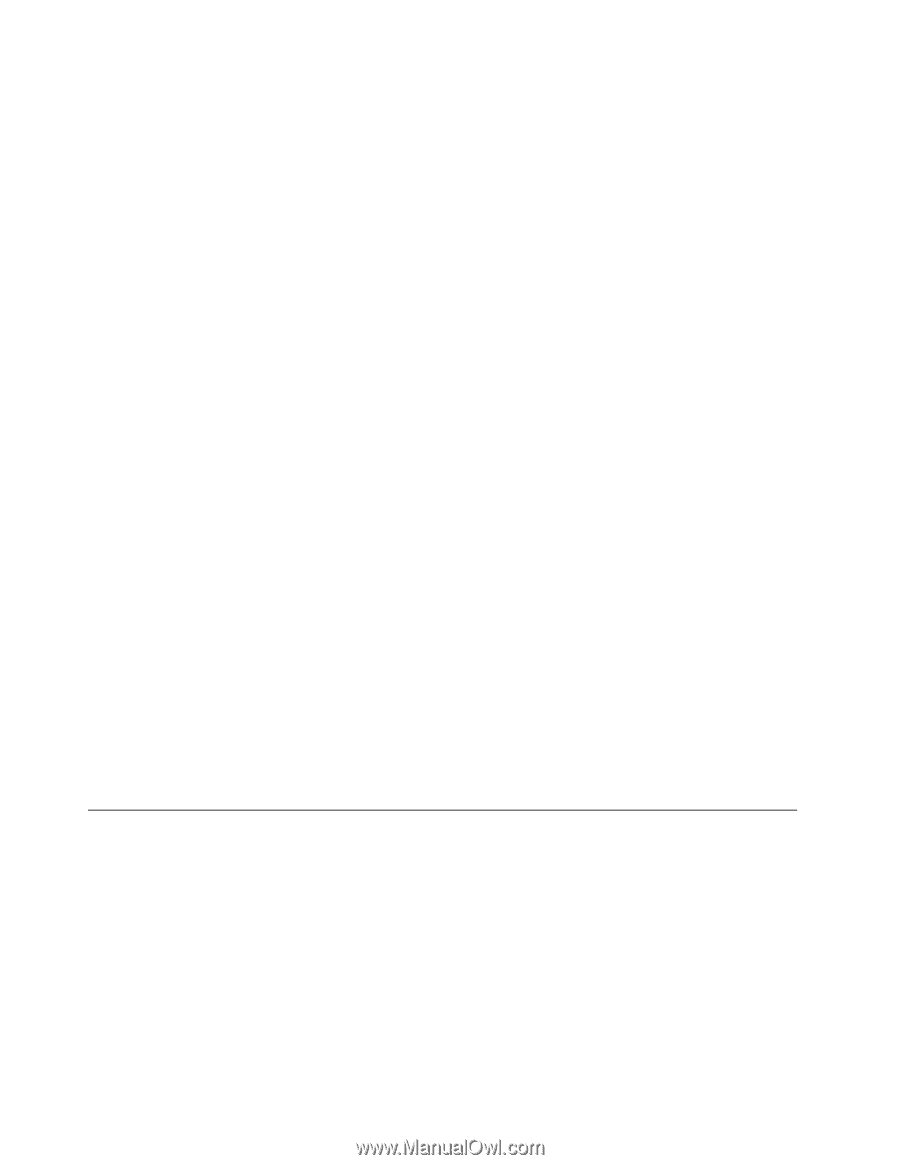
работа программы OneKey Recovery Pro не зависит от операционной системы Windows, заводское
содержимое жесткого диска можно восстановить даже в том случае, если операционная система
Windows не запускается.
Внимание:
При восстановлении содержимого жесткого диска из резервной копии OneKey Recovery
Pro или восстановлении его заводских параметров все файлы на основном разделе этого жесткого
диска (обычно это диск C:) будут стерты. По возможности сделайте копии важных файлов. Если
запустить Windows не удается, можно воспользоваться функцией восстановления файлов рабочего
пространства OneKey Recovery Pro, чтобы скопировать файлы с жесткого диска на другой носитель.
Чтобы активировать рабочее пространство OneKey Recovery Pro, сделайте следующее:
1. Убедитесь, что компьютер выключен.
2. Включите компьютер и несколько раз нажмите и отпустите клавишу F11. Когда прозвучит
звуковой сигнал или на экране появится логотип, отпустите клавишу F11.
3. Если задан пароль на OneKey Recovery Pro, при появлении соответствующего запроса введите
его. Через некоторое время откроется рабочее пространство OneKey Recovery Pro.
Примечание:
Если рабочее пространство OneKey Recovery Pro не открывается, см. раздел
“Решение проблем, связанных с восстановлением” на странице 58.
4. Выполните одно из указанных ниже действий.
•
Чтобы спасти файлы с жёсткого диска или резервного носителя, нажмите
Rescue files
(Спасти
файлы) и следуйте инструкциям на экране.
•
Чтобы восстановить жесткий диск из резервной копии, сделанной с помощью программы
OneKey Recovery Pro, или восстановить его до заводского состояния, выберите
Restore your
system
(Восстановить систему), а затем следуйте инструкциям на экране.
Дополнительную информацию о возможностях рабочего пространства OneKey Recovery Pro можно
получить по ссылке
Help
(Справка).
Примечания:
1. После восстановления заводских настроек по умолчанию жесткого диска вам, возможно,
придется переустановить драйверы некоторых устройств. Смотрите раздел “Повторная
установка предустановленных приложений драйверов устройств” на странице 57.
2. На некоторых компьютерах предустановлен пакет Microsoft Office или Microsoft Works.
Чтобы восстановить или переустановить приложения Microsoft Office или Microsoft Works,
воспользуйтесь компакт-диском
Microsoft Office CD
или
Microsoft Works CD
. Эти диски
прилагаются только к компьютерам, на которых изначально установлены Microsoft Office или
Microsoft Works.
Создание и использование резервных носителей
Резервный носитель (например, диск или жесткий диск USB) позволяет выполнить восстановление
после сбоев, которые не позволяют запустить рабочее пространство OneKey Recovery Pro с жесткого
диска.
Примечания:
1. Операции восстановления, которые можно выполнить при помощи резервных носителей, зависят
от операционной системы.
2. Резервный диск можно запустить, используя любой внешний дисковод оптических дисков.
Создание резервных носителей
В этом разделе рассказано, как создать резервный носитель.
56
Руководство пользователя